文章目錄
![]() 編輯人員資料
編輯人員資料
![]() 評論及獎項
評論及獎項
PDF是Portable Document Format的縮寫,由Adobe於1990年開發。目前使用的PDF編輯器是著名的Adobe Acrobat,它為人們在Windows和Mac電腦上編輯、轉換和加密PDF文件提供服務。
在為世界各地的人們提供服務時,PDF用戶不知何故遇到了多個錯誤,例如:PDF檔案打不開、PDF損壞。 我們在這裡指導您免費使用Acrobat修復PDF文件。 開始吧。
錯誤:PDF已損壞且無法打開,是什麼原因
「如何免費打開損壞的 PDF 文件?我的 PDF 文件無法在 Adobe Acrobat 中打開。有沒有辦法修復無法打開的 PDF 文件?」
PDF文件打不開是一種症狀,表示當前檔案已損壞。那麼是什麼導致檔案損壞呢?在此處查看列表:
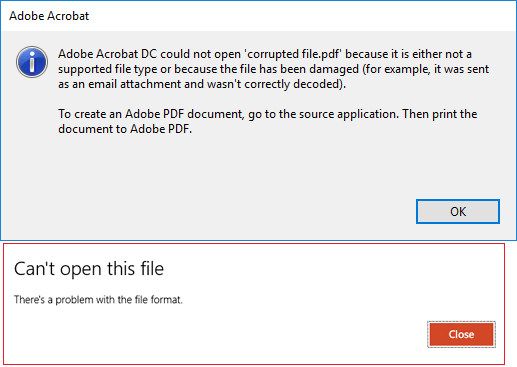
- Adobe Acrobat應用程式損壞
- PDF檔傳輸中斷
- PDF檔案在編輯時損壞
- PDF檔案下載失敗或不完整
- 應用程式或系統關閉不當
- 突然斷電
- 病毒或惡意軟體感染
那麼我可以免費打開損壞的pdf文件嗎?如何修復無法打開的PDF文件?按照下一部分學習如何使用Adobe Acrobat自行修復損壞的PDF文件。
如何使用Acrobat製作PDF文件?使用Adobe免費修復PDF
在這部分,我們在這裡收集了所有Adobe官方解決方案,您可以一一關注以尋求幫助:
1. 更新Adobe Reader/Adobe Acrobat
- 啟動Adobe Acrobat或Adobe Reader
- 選擇幫助 > 檢查更新。
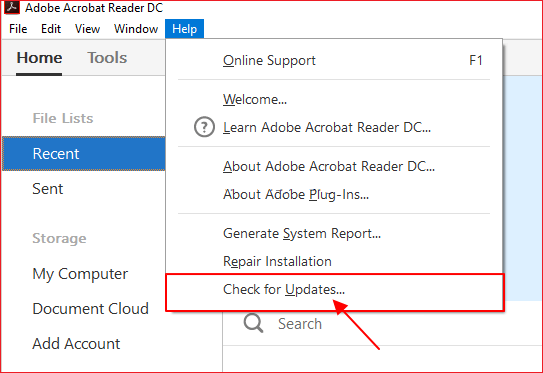
- 按照更新程式窗口中的步驟安裝最新更新。
完成後,打開PDF文件以查看問題是否得到解決。
2. 下載並安裝Adobe PDF Editor - Acrobat
- 找到Adobe Reader或Acrobat下載頁面。
- 查找最新的版本,選擇立即安裝。
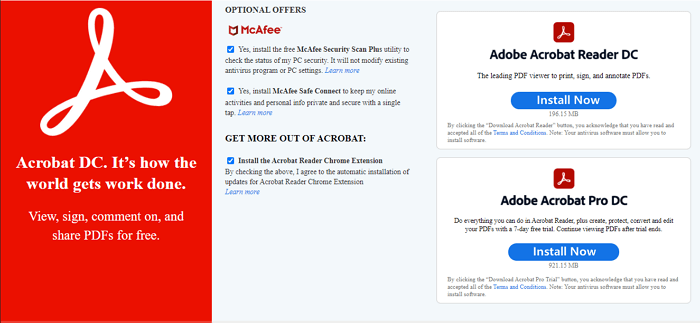
- 按照安裝指南在您的電腦上安裝新版本。
- 啟動新的Adobe Acrobat並打開PDF文件查看您是否可以查看其內容。
3. 從暫存檔中找到損壞的PDF
- 在您的電腦上找到PDF文件的臨時資料夾。默認路徑為:C:\Users\%UserName%\AppData\Roaming\Adobe\Acrobat\1X.0\AutoSave\
- 找到PDF臨時檔案。
- 在您的電腦上啟動Adobe Acrobat並開啟PDF文件。
- 當您看到其內容時,將PDF文件另存為新檔。
修復損壞的PDF文件的其他技巧
如果以上三種方法都不起作用,則說明問題不在Adobe Acrobat中。按照本部分中的修復程式查看如何自行修復損壞的PDF文件。
#1. 下載Adobe PDF修復軟體
這裡最推薦的修復 Adobe PDF 檔案的方法是向 Adobe PDF 修復工具尋求協助。 在這裡,EaseUS Fixo Document Repair 及其檔案修復功能可讓您在復原過程中輕鬆修復損壞或無法開啟的 PDF 檔案。
2
在使用 acrobat 修復 pdf 檔案之前,請先觀看此影片。 它為您提供有關 PDF 檔案恢復的更多詳細資訊。
00:14 - 方法 1. 插入到新的 Word 文件
00:38 - 方法 2. 使用開啟並修復
00:55 - 方法 3. 預設設定
01:30 - 方法 4. EaseUS Fixo 檔案修復
步驟 1. 在您的 PC 或筆記型電腦上下載並啟動 Fixo。選擇「檔案修復」來修復損壞的 Office 文件,包含 Word、Excel、PDF 等。點擊「新增文件」以選擇損毀的文件。

步驟 2. 要一次修復多個檔案,請點擊「修復所有」按鈕。如果要修復單個文件,請將滑鼠移至目標檔案並選擇「修復」。您還可以透過點擊眼睛圖示來預覽文件。

步驟 3. 點擊「儲存」以儲存所選的文件。選擇「儲存所有」存檔所有修復的檔案。選擇「立即檢視」以找到已修復文件的資料夾。

#2. 嘗試其他PDF閱讀器
大多數情況下,無法開啟PDF檔可能是因為PDF閱讀器故障。因此,您可以嘗試更換另一個PDF閱讀器並重新開啟PDF檔查看問題是否得到解決。
在這裡您可以嘗試PDF Editor、Adoble PDF Reader、Adoble Acrobat等。
#3. PDF文件轉檔
有時,將PDF文件轉換為另一種格式,如:DOC、DOCX、圖片或文本等,可以解決PDF打不開的問題。您可以使用PDF轉檔軟體或使用Adobe Acrobat直接將PDF轉換為新的格式檔案。
PDF文件很重要,立即採取行動保護Adobe PDF文件
在此頁面上,我們解釋了PDF文件無法開啟錯誤的原因,並提供了多種解決方案來幫助您有效地修復PDF文件。
發生此錯誤時,我們建議您首先嘗試通過更新或安裝新版本來使用Adobe Acrobat打開和修復PDF文件。如果沒有任何效果,請向專業PDF修復軟體尋求幫助。有時,也可以將pdf檔轉換為另一種格式。
由於PDF文件很重要,因此您必須立即採取措施保護您的PDF文件。以下是您可以嘗試的一些方法:
- 定期備份PDF文件。
- 及時更新PDF編輯器或閱讀器。
- 確保PDF下載和傳輸過程完成。
- 定期執行防病毒工具或軟體。
這篇文章有幫到您嗎?
相關文章
-
![author icon]() Gina 2025年03月26日
Gina 2025年03月26日
-
![author icon]() Harrison 2025年03月26日
Harrison 2025年03月26日
-
Chrome緩存查看器可查看/恢復Google Chrome緩存檔案
![author icon]() Agnes 2025年03月26日
Agnes 2025年03月26日
-
![author icon]() Harrison 2025年07月24日
Harrison 2025年07月24日